ハンディをWifi接続する

Handy(ハンディ)をワイヤレス ネットワークに接続すると、ファームウェア アップデート、 HandyFeeling、および VR やローカル同期ビデオなどのオンライン接続サービスにアクセスできるようになり、リモートコントロール機能もご利用いただけるようになります。
※これまで、HandyConnectアプリを使った接続方法を、推奨しておりましたが、廃止に伴い、今後は、Handyverseアプリを使った接続方法を推奨させていただきます。
【スマホ連携】
スマートフォンとアプリの準備
1.スマートフォンのBluetoothをONにします。
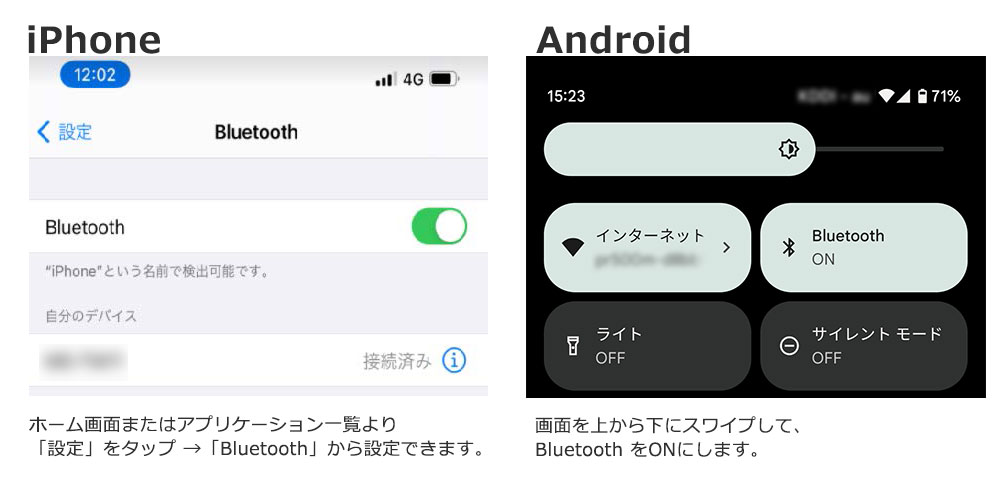
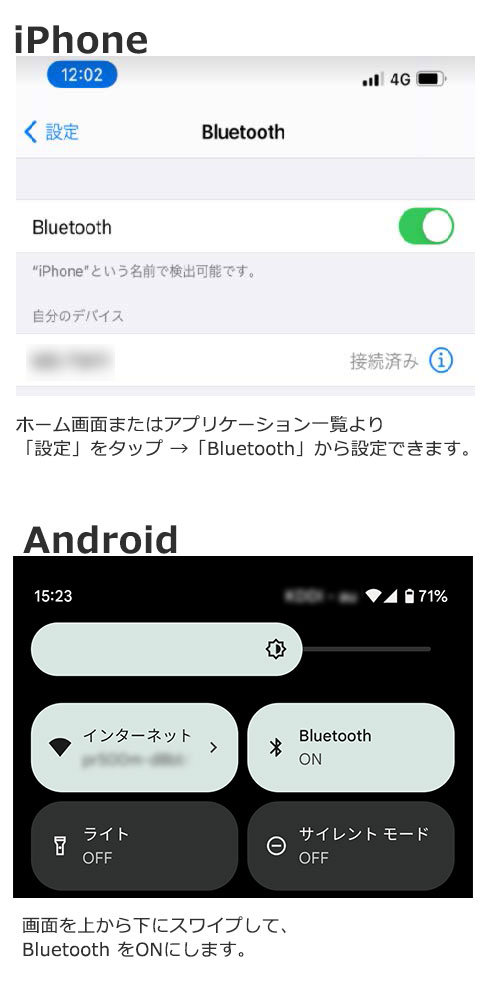
2.スマートフォンへHandyVerseアプリをダウンロードします。
 |
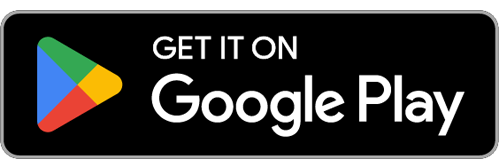
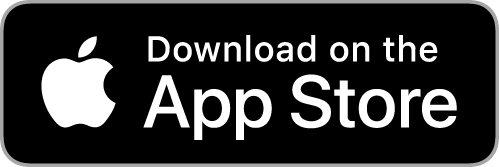 |
アプリとBluetooth機能でHandyをWi-fi接続
 |
3.HandyVerseアプリを起動します。   |
  |
4.Handyに電源プラグをセットし、コンセントに挿してから電源を入れます。 |
5.HandyのWifiボタン(ランプ上の(-)ボタン)を長押しします。 |
|
6.LEDランプが●に点灯したら、Bluetoothモードに入ったことを示します。CONNECTボタンを押してください。  |
 |
7.Handyを初めてWi-Fiに接続する場合、Wi-Fiネットワークを選択する必要があります。 |
 |
8.ご自身が使用されているWi-Fiネットワークをご選択ください。 |
 |
9.WiFi接続のパスワード(暗号化キー)を入力し、Doneを押します。 |
  |
10.Wi-FiにHandyが接続されたら、コネクションキーをコピーします。  |
スマートフォンアプリからHandyへ接続
 |
11.Handyに電源プラグをセットし、コンセントに挿してから電源を入れます。 |
12.HandyのWi-Fiボタンを1回軽く押します。 |
|
13.LEDランプが●に点灯したら、Wi-Fi接続モードに入ったことを示します。 |
 |
14.画面の上部にあるHandyのロゴアイコンをクリックします。 |
 |
15.右上部のErrorをクリックします。 |
 |
16.手順10でコピーしたキーをここに入力しRetryボタンをクリックします。 |
 |
17.枠内に手順10でコピーしたキーを入力しConnectボタンをクリックします。 |
 |
18.成功すると左のような画面が表示されます。 |
 |
19.メニューからRemoteControlをご選択頂くとリモートコントロール機能がお使いいただけます。 |
パソコンからHandyへ接続
 |
1.HandyVerse(https://handyfeeling.com/ )にアクセスし、左メニューのConfigure Handyの 手順で進めます。 |
 |
2.Handyに電源プラグをセットし、コンセントに挿してから電源を入れます。 |
3.HandyのWi-Fi(-)ボタンを長押しします。 |
|
4.LEDランプが●に点灯したら、CONNECTボタンを押してください。  |
5.ボタンがSEARCHING..表示になるとともに、ペアリングのダイアログが表示されます。  |
|
6.The Handy を選択し、ペア設定ボタンを押してください。  |
|
7.表示されたコネクションキーをコピーします。  |
|
 |
8.つづいてHandy をWiFi 接続します。 |
9.表示されるネットワークの中から、ご自身が使用されているWiFi のSSID を選択します。NEXTボタン押下し、WiFi の暗号化キーを入力します。  |
|
 |
10.接続中のアナウンスが表示されます。 |
11.接続されたら「WI-FI CREDENTIALS SAVED」と表示されます。  |
|
HandyVerseからHandyへ接続
11.HandyVerse(https://handyfeeling.com/ )を使用して、PCでリモートコントロール機能を使用する手順です。  |
|
 |
12.Handyの電源を入れなおします。コンセントに挿してから電源を入れます。 |
13.HandyのWi-Fi(-)ボタンを1回軽く押してください。 |
|
14.LEDランプが●に点灯したら、HandyはWi-Fi接続モードに入っています。 |
|
15.HandyVerseサイトのヘッダ部分にあるError表示をクリックします。  |
|
16.ChangeKey をクリックします。  |
|
17.上記手順7でコピーしたコネクションキーを入力し、Connect ボタンを押下する。  |
|
18.成功するとヘッダのError表示はConnectedとなり下図のようにダイアログが表示されます。 このダイアログは▲部分をクリックすると消えます。  |
|
19.左メニューの Remote Control をクリックします。  |
|
20.Handyのリモートコントロール機能がお使いいただけます。  |


ここに記載している使い方以外の方法で使用される場合は、自己責任の上、ご使用くださいませ。


